Slik skriver du enkelt inn spesielle skrifttegn ved hjelp av Excel
Miscellanea / / February 12, 2022

Jeg har alltid ønsket å lære kunsten å skrive et hvilket som helst tegn fra et gitt skriftsett. Ta for eksempel ¤. Men hvordan gjør jeg det, var spørsmålet? Ta et raskt blikk på tastaturet ditt. Ser du ¤ karakter? Det gjør du ikke, ikke sant? Faktisk så du ikke ordentlig ut, den er der.
Åpne et word-dokument. Hold Alt taste inn og skriv inn 0164. Slipp Alt-tasten og du vil se ¤. På samme måte er det en numerisk kode for hvert tegn. Vi viser deg hvordan du finner dem alle.
Vi skal bruke MS Excel og dets to innebygde funksjoner – rad og røye for å finne koden for alle tegn.
- funksjonsrad: returnerer radnummeret til en referanse
- funksjon char: returnerer tegnet spesifisert av kodenummeret fra tegnsettet på datamaskinen
Så når du skriver formelen =char (rad()) og si, du er i rad 1, formelen blir =char (1) og så returnerer den i sin tur tegnet representert av 1.
Kult tips: Her er hvordan du enkelt får slike karakterer i Mac. Og hvis du har tenkt å bruke disse i e-poster raskt, vi har deg også der.
Trinn for å finne karakterer
Trinn 1: Åpne en Excel-arbeidsbok og skriv inn formelen =char (rad()) i rad 1 i en hvilken som helst kolonne.
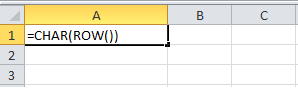
Steg 2: Hold den nederste høyre kanten av cellen med venstre museklikk og flashfyll (dra musen) til rad nummer 255.
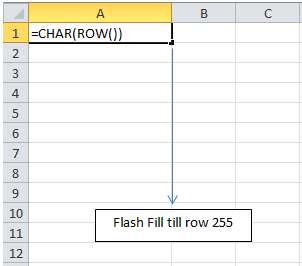
Trinn 3: Når du slipper vil du se alle tegnene fra det skriftsettet. Nå kan du kopiere og lime inn kolonnen til en annen kolonne og deretter endre skriftstilen for å se tegnene fra et annet skriftsett. Nedenfor er et avsnitt fra 4 forskjellige fontsett.
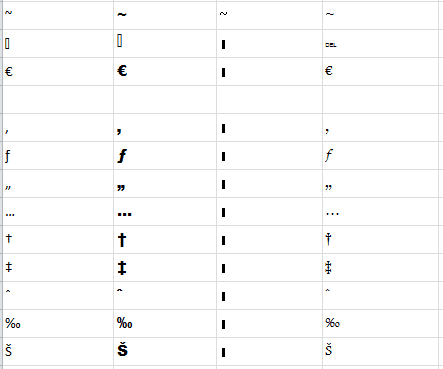
På denne måten kan du vedlikeholde ditt eget lager av skriftstilene du bruker og tegnene som interesserer deg. Det er enkelt og krever ikke mye innsats.
Bruke et skrifttegn
Når du vil skrive inn et hvilket som helst tegn, se etter det tegnet i Excel-arket. Legg merke til radnummeret. Skriv deretter inn radnummeret foran med en null (0) mens du holder nede Alt-tasten.
For eksempel, hvis tegnet ditt er i rad nummer 88, bør du skrive inn koden 088 med Alt-tasten trykket.
Over tid vil du kunne noen få koder utenat. Du vil i det minste huske de du bruker ofte. Og da vil du kunne spare mye tid.
Enda en annen måte
En annen måte å øve på og lære slike koder på er å bruke Windows Character Map-verktøyet. Slik gjør du det.
Trinn 1: Åpne kjør-dialogen (Windows + R), skriv inn charmap og treffer Tast inn. Se bildet nedenfor.
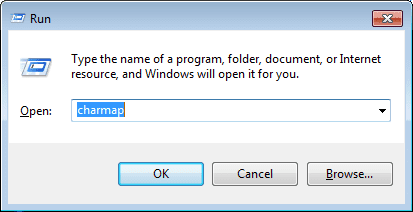
Steg 2: Det vil starte Windows Character Map modale vinduet. Naviger til det du trenger. Du kan Plukke ut og Kopiere den til utklippstavlen eller sjekk tastetrykket nederst til høyre som uthevet nedenfor.

Konklusjon
Å kombinere noen formler på Excel kan få frem spennende og fantastiske ting. Hvis du ønsker å lære mer interessante fakta om karakterer og forskjellige typer numeriske koder, sjekk denne artikkelen fra Microsofts supportteam.
Sist oppdatert 2. februar 2022
Artikkelen ovenfor kan inneholde tilknyttede lenker som hjelper til med å støtte Guiding Tech. Det påvirker imidlertid ikke vår redaksjonelle integritet. Innholdet forblir objektivt og autentisk.



